모델 탭
모델을 선택하면 모델 파일에 대한 Import Settings 가 인스펙터 창의 Model 탭에 표시됩니다. 이 설정은 모델에 저장된 여러 요소와 프로퍼티에 영향을 미칩니다. Unity는 이런 설정을 사용하여 각 에셋을 임포트하므로 프로젝트의 다양한 에셋에 적용할 설정을 조정할 수 있습니다.
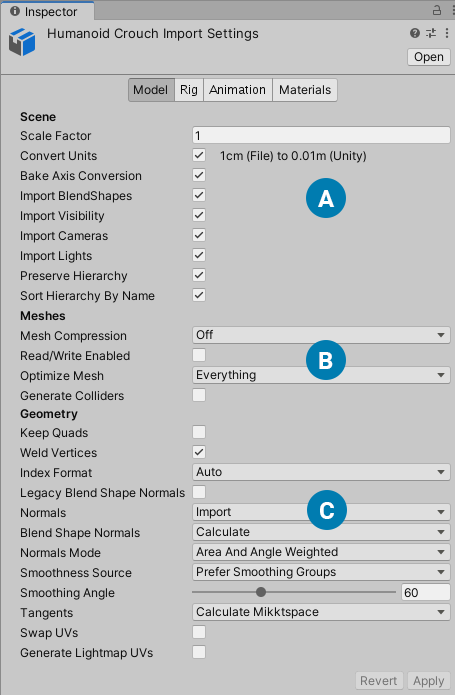
이 섹션은 모델 탭의 각 섹션에 대한 정보를 제공합니다.
(A) 씬 레벨의 프로퍼티(예: 광원과 카메라 임포트 여부, 사용할 스케일 요소 등)
(B) 메시 관련 프로퍼티
(C) 토폴로지, UV와 노멀 처리를 위한 지오메트리 관련 프로퍼티
씬
| 프로퍼티 | 기능 |
|---|---|
| Scale Factor | (모델 파일의) 원본 파일 스케일이 프로젝트의 의도한 스케일에 맞지 않는 경우 임포트된 모델에 글로벌 스케일을 적용하려면 이 값을 설정합니다. Unity의 물리 시스템에서는 게임 월드의 1미터가 임포트된 파일의 1유닛을 의미합니다. |
| Convert Units | 모델 파일에 정의된 모델 스케일링을 Unity 스케일로 전환하려면 이 옵션을 활성화합니다. |
| Bake Axis Conversion | Unity와 다른 축 시스템을 사용하는 모델을 임포트할 경우 이 프로퍼티를 활성화하여 축 전환 결과를 직접 애플리케이션 에셋 데이터(예: 버텍스 또는 애니메이션 데이터)로 베이크할 수 있습니다. 축 전환을 시뮬레이션하기 위해 런타임 시 루트 게임 오브젝트의 Transform 컴포넌트를 보정하려면 이 프로퍼티를 비활성화합니다. |
| Import BlendShapes | 이 프로퍼티를 활성화하면 Unity는 블렌드 셰이프를 메시와 함께 임포트합니다. 자세한 내용은 아래의 블렌드 셰이프 임포트를 참조하십시오. 참고: 블렌드 셰이프 노멀을 임포트하려면 FBX 파일에 스무딩 그룹이 필요합니다. |
| Import Visibility | MeshRenderer 컴포넌트의 활성화(가시성) 여부를 지정하는 FBX 설정을 임포트합니다. 자세한 내용은 아래 가시성 임포트를 참조하십시오. |
| Import Cameras | .FBX 파일에서 카메라를 임포트합니다. 자세한 내용은 아래 카메라 임포트를 참조하십시오. |
| Import Lights | .FBX 파일에서 광원을 임포트합니다. 자세한 내용은 아래 광원 임포트를 참조하십시오. |
| Preserve Hierarchy | 이 모델에 루트가 하나만 있는 경우에도 항상 명시적인 프리팹 루트를 생성합니다. 일반적으로 FBX 임포터는 최적화 방법의 하나로 빈 루트 노드를 모델에서 제거합니다. 하지만 동일한 계층 구조의 일부분이 포함된 FBX 파일이 여러 개인 경우 이 옵션을 사용하여 원래 계층 구조를 유지할 수 있습니다. 예를 들어 file1.fbx에 릭과 메시가 있고 file2.fbx에는 동일한 릭이 있지만 해당 릭의 애니메이션만 포함된 경우, 이 옵션을 사용 설정하지 않고 file2.fbx를 임포트하면 루트 노드가 제거되고, 계층 구조가 일치하지 않으며 애니메이션이 끊어집니다. |
| Sort Hierarchy By Name | 이 프로퍼티를 활성화하면 계층 구조 내에서 알파벳순으로 게임 오브젝트를 정렬합니다. 이 프로퍼티를 비활성화하면 FBX 파일에 정의된 계층 구조 순서를 유지합니다. |
블렌드 셰이프 임포트
Unity는 블렌드 셰이프(모핑)를 지원하며, 3D 모델링 애플리케이션에서 익스포트한 FBX 및 DAE 파일의 블렌드 셰이프를 임포트할 수 있습니다. 또한 FBX 파일에서 애니메이션도 임포트할 수 있습니다. Unity는 버텍스, 노멀 및 탄젠트의 블렌드 셰이프에 대해 버텍스 수준의 애니메이션을 지원합니다.
스킨 및 블렌드 셰이프는 메시에 동시에 영향을 줄 수 있습니다. Unity가 블렌드 셰이프가 포함된 메시를 임포트하면 스킨의 포함 여부와 관계없이 MeshRenderer 컴포넌트가 아니라 SkinnedMeshRenderer 컴포넌트를 사용합니다.
Unity는 일반 애니메이션의 일부로 블렌드 셰이프 애니메이션을 임포트하고, SkinnedMeshRenderers의 블렌드 셰이프 가중치를 애니메이션화합니다.
다음 중 하나의 방식으로 블렌드 셰이프를 노멀과 함께 임포트하십시오.
-
Unity가 FBX 파일의 노멀을 사용할 수 있도록 Blend Shape Normals 프로퍼티를 Import 로 설정하십시오. 자세한 내용은 아래의 블렌드 셰이프 노멀 프로퍼티에 대한 문서를 참조하시기 바랍니다.
또는
Blend Shape Normals 프로퍼티를 Calculate 로 설정하십시오. 그러면 Unity가 동일한 로직을 사용하여 메시와 블렌드 셰이프의 노멀을 계산합니다.
참고: 블렌드 셰이프에 대한 탄젠트가 필요한 경우 탄젠트 임포트 설정을 Calculate 로 설정하십시오.
가시성 임포트
Unity는 가시성 임포트(Import Visibility) 프로퍼티를 사용해 FBX 파일에서 가시성 프로퍼티를 읽어올 수 있습니다. 값과 애니메이션 커브로 Renderer.enabled 프로퍼티를 제어하여 MeshRenderer 컴포넌트를 활성화하거나 비활성화할 수 있습니다.
가시성 상속은 기본적으로 true지만 오버라이드할 수 있습니다. 예를 들어 부모 메시의 가시성을 0으로 설정하면 그 자식의 렌더러도 모두 비활성화됩니다. 이 경우 자식의 Renderer.enabled 프로퍼티마다 애니메이션 커브가 하나씩 생성됩니다.
일부 3D 모델링 애플리케이션은 가시성 프로퍼티를 지원하지 않거나 제한적으로 지원합니다. 자세한 내용은 다음을 참조하십시오.
카메라 임포트
Unity는 .FBX 파일에서 카메라를 임포트하는 경우 다음 프로퍼티를 지원합니다.
| 프로퍼티: | 기능: |
|---|---|
| Projection 모드 | 직교 또는 원근입니다. 애니메이션은 지원하지 않습니다. |
| Field of View | 애니메이션을 지원합니다. |
| 모든 Physical Camera 프로퍼티 | 물리 프로퍼티가 포함된 카메라(예: Maya 카메라)를 임포트하면 Unity는 Physical Camera 프로퍼티가 활성화되고 FBX 파일의 Focal Length, Sensor Type, Sensor Size, Lens Shift 및 Gate Fit 값을 포함한 카메라를 생성합니다. 참고: 일부 3D 모델링 애플리케이션은 Gate Fit 개념이 존재하지 않을 수 있습니다. 3D 모델링 애플리케이션에서 지원되지 않는 경우 Unity에서 기본 값이 None으로 설정됩니다. |
| Near/Far Clipping Plane 거리 | Unity는 이러한 프로퍼티에 대해 애니메이션을 임포트하지 않습니다. 3ds Max에서 익스포트하는 경우 Clip Manually 설정을 활성화하십시오. 그렇지 않으면 임포트 시에 기본값이 적용됩니다. |
| Target Cameras | 타겟 카메라를 임포트하면 Unity는 타겟 오브젝트를 소스로 사용하여 LookAt 제약이 포함된 카메라를 생성합니다. |
광원 임포트
다음 광원 타입이 지원됩니다.
- 옴니(Omni)
- 스폿(Spot)
- 방향(Directional)
- 면(Area)
다음 광원 프로퍼티가 지원됩니다.
| 프로퍼티: | 기능: |
|---|---|
| Range | UseFarAttenuation 이 활성화된 경우 FarAttenuationEndValue 가 사용됩니다. FarAttenuationEndValue 는 애니메이션을 지원하지 않습니다. |
| Color | 애니메이션을 지원합니다. |
| Intensity | 애니메이션을 지원합니다. |
| Spot Angle | 애니메이션을 지원합니다.스폿 광원에만 사용할 수 있습니다. |
참고: 3ds Max에서 익스포트되는 기본값은 현재 선택된 프레임의 프로퍼티 값입니다. 혼동이 없도록 익스포트할 때 플레이헤드를 프레임 0으로 이동하십시오.
한계
일부 3D 모델링 애플리케이션에서는 광원 프로퍼티에 스케일링을 적용합니다.예를 들어 스폿 광원을 계층별로 스케일링하고 광원 원뿔에 영향을 미칠 수 있습니다.Unity에서는 이렇게 하지 않으므로 광원이 Unity에서 다르게 보일 수 있습니다.
FBX 포맷을 사용하면 면 광원의 너비와 높이가 정의되지 않습니다. 일부 3D 모델링 애플리케이션에는 이 프로퍼티가 없으므로 스케일링을 사용하여 사각 영역 또는 디스크 영역만 정의할 수 있습니다. 그렇기 때문에 면 광원을 임포트할 때 광원의 크기는 항상 1입니다.
타겟 광원 애니메이션은 베이크된 경우를 제외하고 지원되지 않습니다.
메시 프로퍼티 섹션
| 프로퍼티 | 기능 | |
|---|---|---|
| Mesh Compression | 메시 파일 크기를 줄일 압축비 레벨을 설정합니다. 압축비를 높이면 메시 경계와 더 낮은 컴포넌트당 비트 뎁스를 사용해 메시 데이터를 압축하여 메시의 정밀도를 낮춥니다. 메시가 압축되지 않은 버전과 너무 다르게 보이지 않는 범위 내에서 압축비를 가능한 한 최고로 높이는 것이 가장 효과적입니다. 이는 게임 크기를 최적화하는 데 유용합니다. |
|
| Off | 압축을 사용하지 않습니다. | |
| 낮음 | 낮은 압축비를 사용합니다. | |
| 중간 | 중간 압축비를 사용합니다. | |
| 높음 | 높은 압축비를 사용합니다. | |
| Read/Write Enabled | 이 옵션을 활성화하면 Unity는 GPU가 접근 가능한 메모리에 메시 데이터를 업로드하지만, CPU가 접근 가능한 메모리에 보관하기도 합니다. 즉, Unity가 런타임 시점에 언제든지 메시 데이터에 액세스할 수 있고, 작업자는 스크립트를 통해 메시 데이터에 액세스할 수 있습니다. 메시를 절차적으로 생성하거나 메시의 일부 데이터를 복사하는 경우가 대표적인 예입니다. 이 옵션을 비활성화하면 Unity는 GPU가 접근 가능한 메모리에 메시 데이터를 업로드하고, CPU가 접근 가능한 메모리에서는 메시 데이터를 제거합니다. 기본적으로 이 옵션은 비활성화되어 있습니다. 대부분의 경우 런타임 메모리 사용량을 줄이려면 이 옵션을 비활성화해야 합니다. Read/Write Enabled 옵션의 활성화 시점에 관한 자세한 내용은 Mesh.isReadable을 참조하십시오. |
|
| Optimize Mesh | GPU 성능을 향상하기 위해 삼각형이 메시에 나열되는 순서를 결정합니다. | |
| Nothing | 최적화를 수행하지 않습니다. | |
| Everything | Unity가 폴리곤과 버텍스 모두에 대한 버텍스 및 인덱스 순서를 다시 지정하도록 허용합니다. 기본 옵션입니다. | |
| Polygon Order | 폴리곤의 순서를 다시 지정합니다. | |
| Vertex Order | 버텍스의 순서를 다시 지정합니다. | |
| Generate Colliders | 활성화하면 메시 콜라이더가 자동으로 연결된 메시가 임포트됩니다. 이는 환경 지오메트리에 충돌 메시를 빨리 생성하는 데 유용하지만 움직이는 지오메트리에는 지양해야 합니다. | |
지오메트리 프로퍼티 섹션
| 프로퍼티 | 기능 | |
|---|---|---|
| Keep Quads | 이 옵션을 활성화하면 버텍스가 네 개인 폴리곤을 삼각형으로 전환하지 않습니다. 예를 들어 테셀레이션 셰이더를 사용하는 경우 사각형을 테셀레이션하면 폴리곤을 테셀레이션하는 것보다 효율적이므로 이 옵션을 사용 설정하는 것이 좋습니다. Unity는 모든 타입의 폴리곤(삼각형부터 N각형까지)을 임포트할 수 있습니다. 버텍스가 네 개보다 많은 폴리곤은 이 설정에 관계없이 항상 삼각형으로 전환됩니다. 하지만 메시에 사각형과 삼각형(또는 심각형으로 전환되는 N각형)이 있는 경우 Unity는 서브메시 두 개를 생성하여 사각형과 삼각형을 분리합니다. 각 서브메시에는 삼각형 또는 사각형만 포함됩니다. 팁: 3ds Max의 사각형을 Unity로 임포트하려면 편집 가능한 폴리곤으로 익스포트해야 합니다. |
|
| Weld Vertices | 공간에서 같은 포지션을 공유하는 버텍스를 결합합니다. 단, 이러한 버텍스는 UV, 노멀, 탄젠트와 버텍스 컬러 등 전체적으로 같은 프로퍼티를 공유해야 합니다. 그러면 전체 버텍스 수를 줄여서 메시의 버텍스 수를 최적화합니다. 이 옵션은 기본적으로 사용하도록 설정되어 있습니다. 경우에 따라 메시를 임포트할 때 이 최적화를 해제해야 할 수 있습니다. 예를 들어 메시에서 같은 포지션을 점유하는 중복 버텍스를 일부러 갖고 있는 경우 스크립팅을 사용하여 개별 버텍스 또는 삼각형 데이터를 읽거나 수정하는 편이 나을 수 있습니다. |
|
| Index Format | 메시 인덱스 버퍼의 크기를 정의합니다. 참고: 대역폭 및 메모리 스토리지 크기와 관련된 이유로 인해 일반적으로 16비트(16 bit) 인덱스를 기본으로 유지하고, 필요한 경우에만 자동(Auto) 옵션에서 사용하는 32비트(32 bit) 를 사용하는 것이 좋습니다. |
|
| Auto | 메시를 임포트할 때 Unity가 메시 버텍스 수에 따라 16비트 또는 32비트 인덱스 중 무엇을 사용할지 결정할 수 있습니다. 이는 Unity 2017.3 이상에서 에셋을 추가하는 기본 설정입니다. | |
| 16 bit | 메시를 임포트할 때 16비트 인덱스를 사용합니다. 메시가 상대적으로 크면 64k보다 작은 버텍스 청크로 분할됩니다. Unity 2017.2 이전 버전에서 만든 프로젝트의 기본 설정입니다. | |
| 32 bit | 메시를 임포트할 때 32비트 인덱스를 사용합니다. GPU 기반 렌더링 파이프라인을 (예를 들어 컴퓨트 셰이더 삼각형 컬링과 함께) 사용하는 경우 32비트 인덱스를 사용하면 모든 메시에 동일한 인덱스 포맷이 사용됩니다. 그러면 한 가지 포맷만 처리하면 되므로 셰이더가 덜 복잡해집니다. | |
| Legacy Blend Shape Normals | 이 옵션을 활성화하면 Smoothing Angle 값을 기반으로 노멀을 계산합니다. | |
| Normals | 노멀을 계산해야 하는지 여부와 그 방법을 정의합니다. 게임 크기 최적화에 유용합니다. | |
| Import | 파일에서 노멀을 임포트합니다. 이는 기본 옵션입니다. 파일에 노멀이 포함되어 있지 않을 경우 노멀이 계산됩니다. | |
| Calculate | Normals Mode, Smoothness Source 와 Smoothing Angle 에 기반하여 노멀을 계산합니다(아래). | |
| None | 노멀을 사용하지 않도록 설정합니다. 메시가 노멀 매핑되지 않고 실시간 조명에 영향을 받지 않는 경우 이 옵션을 사용합니다. | |
| Blend Shape Normals | Unity가 블렌드 셰이프의 노멀을 계산해야 하는지 여부와 방법을 정의합니다. 이 값은 Normals 프로퍼티의 값과 일치해야 합니다. 이 프로퍼티는 Legacy Blend Shape Normals 가 비활성화된 경우에만 표시됩니다. |
|
| Import | 파일에서 노멀을 임포트합니다. 블렌드 셰이프에 노멀이 없으면 FBX SDK는 자체 방식으로 노멀을 계산합니다. 이때 생성되는 노멀 값은 Unity가 Calculate 옵션으로 생성하는 노멀 값과 대개 다릅니다. | |
| Calculate | Normals Mode, Smoothness Source 와 Smoothing Angle 에 기반하여 노멀을 계산합니다(아래). | |
| None | 블렌드 셰이프 노멀은 기본 셰이프에 기여하지 않습니다. | |
| Normals Mode | Unity 에디터가 노멀을 계산되는 방법을 정의합니다. Normals 가 Calculate 또는 Import 로 설정되어 있을 때에만 사용할 수 있습니다. | |
| Unweighted Legacy | 노멀을 계산하는 레거시(2017.1보다 오래된 버전) 방법입니다. 경우에 따라 결과가 현재 구현에 비해 약간 다를 수 있습니다. 이는 프로젝트를 최신 Unity 버전으로 마이그레이션하기 전에 임포트된 모든 FBX 프리팹의 기본값입니다. | |
| Unweighted | 노멀에 가중치를 부여하지 않습니다. | |
| Area Weighted | 면 영역을 기준으로 노멀에 가중치를 부여합니다. | |
| Angle Weighted | 각 면의 버텍스 각도를 기준으로 노멀에 가중치를 부여합니다. | |
| Area and Angle Weighted | 면 영역과 각 면의 버텍스 각도를 모두 기준으로 노멀에 가중치를 부여합니다. 해당 옵션이 기본값입니다. | |
| Smoothness Source | 스무딩 동작 지정 방식을 설정(스무스 에지와 하드 에지 결정)합니다. 이 프로퍼티는 Legacy Blend Shape Normals 를 비활성화한 경우에만 표시됩니다. |
|
| Prefer Smoothing Groups | 가능한 경우 모델 파일의 스무딩 그룹을 사용합니다. | |
| From Smoothing Groups | 모델 파일의 스무딩 그룹만 사용합니다. | |
| From Angle | Smoothing Angle 값을 사용하여 스무스 에지를 결정합니다. | |
| None | 하드 에지의 버텍스는 분할하지 마십시오. | |
| Smoothing Angle | 하드 에지의 버텍스 분할 여부를 제어합니다. 일반적으로 값이 높을수록 버텍스가 적어집니다. 참고: 매우 부드러운 유기체나 폴리곤 수가 매우 많은 모델에만 이 설정을 사용하십시오. 그렇지 않으면 3D 모델링 소프트웨어 안에서 수동으로 스무딩을 적용한 다음 Normals 옵션을 Import 로 설정하여 임포트하는 편이 낫습니다(위 내용 참조). Unity에서 하드 에지는 각도 하나만 기반으로 삼기 때문에, 모델의 일부분에 스무딩이 실수로 적용될 수 있습니다. Normals 가 Calculate 로 설정된 경우에만 사용 가능합니다. |
|
| Tangents | 버텍스 탄젠트를 임포트하거나 계산할 방법을 정의합니다. Normals 가 Calculate 또는 Import 로 설정된 경우에만 사용 가능합니다. | |
| Import | Normals 가 Import 로 설정된 경우에만 FBX 파일에서 버텍스 탄젠트를 임포트합니다. 메시에 탄젠트가 없는 경우 노멀 매핑된 셰이더와 함께 사용할 수 없습니다. | |
| Calculate Tangent Space | MikkTSpace를 사용하여 탄젠트를 계산합니다. 이는 Normals 가 Calculate 로 설정된 경우 기본 옵션입니다. | |
| Calculate Legacy | 레거시 알고리즘을 사용하여 탄젠트를 계산합니다. | |
| Calculate Legacy - Split Tangent | 레거시 알고리즘을 사용해 탄젠트를 UV 차트 간에 분할하여 계산합니다. 이는 메시의 경계 부분으로 노멀 맵 조명이 구분되는 경우에 사용하며, 일반적으로 캐릭터에만 적용됩니다. | |
| None | 버텍스 탄젠트를 임포트하지 않습니다. 메시에는 탄젠트가 없으므로 노멀 매핑된 셰이더에 사용할 수 없습니다. | |
| Swap UVs | 메시의 UV 채널을 스왑합니다. 디퓨즈 텍스처에 라이트맵의 UV가 사용되는 경우 이 옵션을 사용합니다. Unity에서는 UV 채널을 최대 8개까지 지원하지만, 채널을 3개 넘게 익스포트하지 않는 3D 모델링 애플리케이션도 있습니다. | |
| Generate Lightmap UVs | 라이트매핑에 사용할 두 번째 UV 채널을 생성합니다. 자세한 내용은 라이트맵 UV 생성 문서를 참조하십시오. | |
- Unity 2017.1에서 Normals Mode, Light, Camera 임포트 옵션 추가됨 NewIn20171
- Unity 2017.2에서 Materials 탭 추가됨 NewIn20172
- Unity 2017.3에서 Index Format 프로퍼티 추가됨 NewIn20173
- Unity 2017.3의 개선 사항에 일치하도록 읽기/쓰기가 활성화된 설정과 재정렬된 프로퍼티 표의 설명이 업데이트됨NewIn20173
- Unity 2019.3에서 Legacy Blend Shape Normals 및 Sort Hierarchy By Name 프로퍼티 추가됨 NewIn20193